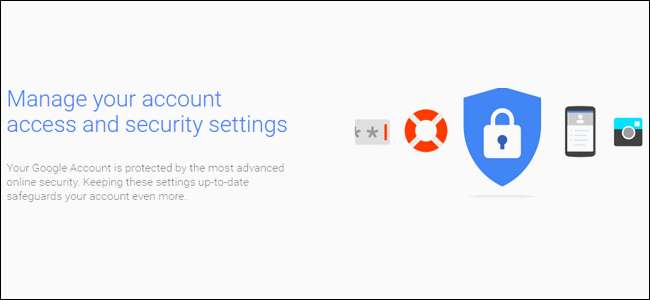
すべてのオンラインアカウントのうち、Googleがほとんどの情報を保持している可能性があります。考えてみてください。メールにGmail、ウェブブラウジングにChrome、モバイルOSにAndroidを使用している場合は、ほとんどすべての作業にすでにGoogleを使用しています。
Googleによって保存および保存されるコンテンツの量について考えたところで、そのアカウントの安全性について考えてみましょう。誰かがあなたのGoogleアカウントにアクセスした場合はどうなりますか?これには、Gmailの銀行取引明細書、ドライブの個人ファイル、Googleフォトに保存された写真、ハングアウトのチャットログなどが含まれます。 たくさん もっと。怖い考えでしょ?アカウントが可能な限り安全であることを確認する方法について話しましょう。
セキュリティ検査から始めましょう
Googleはあなたのアカウントのセキュリティをチェックします 非常に 簡単:組み込みのセキュリティチェックツールを使用するだけです あなたのアカウントの “ サインインとセキュリティ 」ページ。
[セキュリティチェック]オプションをクリックすると、基本的にいくつかの情報を確認して確認するように求められる複数のセクションのフォームに移動します。これにはそれほど時間はかかりませんが、必ず取得する必要があります。あなたの時間とあなたがここで見つけた情報を徹底的に見直してください。
回復用の電話と電子メールを設定する
最初のオプションは非常に簡単です。復旧用の電話番号とメールアドレスを確認してください。基本的に、Googleアカウントからロックアウトされた場合は、この内容が正しいことを確認する必要があります。また、プライマリアカウントが新しい場所にログインするたびに、リカバリアカウントにメールが届きます。

最近のセキュリティイベントを見る
その情報を確認したら、先に進んで[完了]をクリックします。これにより、[最近のセキュリティイベント]メニューが表示されます。最近セキュリティ関連の変更を加えていない場合は、ここに何も表示されない可能性があります。もしそこにあるなら です 何か変更を加えていない場合は、必ず詳しく調べてください。これは、アカウントでの何らかの疑わしいアクティビティを示している可能性があります。ここに何かがリストされている場合(私のスクリーンショットのように)、日付と時刻の横にある下向き矢印をクリックすると、それが何であるかを確認できます。以下に示すように、私の特定のイベントは、iPadでのメール許可の取り消しでした。そのタブレットはもう持っていないので、許可を得る必要はありません。繰り返しになりますが、すべてが良さそうな場合は、[見栄え]ボタンをクリックしてください。

アカウントにログインしている他のデバイスを確認する
関連: Googleアカウントにログインしている他のデバイスを確認する方法
次のセクションは、接続しているデバイスの数に応じて、時間がかかる場合とそうでない場合があります。これは 間違いなく ただし、注意が必要な点があります。特定のデバイスを持っていない、または使用していない場合、そのデバイスがアカウントにアクセスできる理由はありません。また、デバイスを半最近使用した場合は、名前の横に時刻、日付、場所が表示されることにも注意してください。特定のデバイスに関する詳細情報を取得するには、行の終わりにある下矢印をクリックします。

新しいデバイスもここで強調表示され、認識できない場合は誰かがあなたのアカウントにアクセスする可能性があるという警告が表示されます。

アカウントへのアクセスを許可されているアプリをクリーンアップする
次のセクションはもう1つの重要なセクションです:アカウントのアクセス許可。基本的に、これはGoogleアカウントにアクセスできるもの、つまりGmailでログインしたもの、またはアカウントでアクセス許可を付与したものです。このリストには、アプリまたはデバイスが何であるかだけでなく、アクセスできるものも正確に表示されます。何かへのアクセスを許可したことを覚えていない場合(または問題のアプリ/デバイスを使用しなくなった場合)は、[削除]ボタンをクリックしてアカウントへのアクセスを取り消します。実際に使用していて誤って削除したアカウントの場合は、次回ログインしたときにアクセスを再許可する必要があります。

最後に、2段階認証プロセスについて説明します。これを設定していない場合は、以下で設定します。
ただし、すべてが最新であることを確認してください。電話番号またはその他の認証方法を再確認し、バックアップコードの量が正しいことを確認してください。バックアップコードを使用したことがなく、残りが10未満の場合は、利用可能です、何かが正しくありません!

検査プロセスのいずれかの時点で何かがおかしいと感じた場合は、「何かがおかしい」ボタンを押すことを躊躇しないでください。理由があります。クリックすると、パスワードの変更が自動的に提案されます。何かが本当に間違っているなら、それはあなたがやりたいことです。

検査プロセス自体は非常に便利ですが、手動で設定にアクセスして変更する方法も知っておく必要があります。今最も一般的なものを見てみましょう。
強力なパスワードと2段階認証プロセスを使用する
妥当な時間インターネットを利用している場合は、すでにゲームを知っています。 使う 強力なパスワード 。お子様の名前や誕生日、誕生日など、簡単に推測できるものは、強力なパスワードの例ではありません。これらは、基本的にデータを盗まれたいときに使用する種類のパスワードです。難しい真実、私は知っています、しかしそれはそれが何であるかです。
私たちは非常に、 非常に 使用をお勧めします ある種のパスワードジェネレータとマネージャ 可能な限り強力なパスワードを取得するには、パスワードボールトの一部である方がさらに優れています。私の個人的なお気に入りは LastPass 、私は数年前から使用しています。新しいパスワードに関しては、これが私の頼みの綱です。LastPassに新しいパスワードを生成させて保存させるだけで、二度と考えることはありません。マスターパスワードを覚えている限り、必要なのはそれだけです。 Googleアカウントだけでなく、同じことを検討する必要があります。 すべて あなたのアカウント!それを行う方法についての完全なガイドがあります ここに 。
強力なパスワードを取得したら、2段階認証(一般に2要素認証または「2FA」とも呼ばれます)を設定します。基本的に、これは、アカウントにアクセスするには、パスワードと2番目の認証形式(通常は自分だけがアクセスできるもの)の2つが必要であることを意味します。たとえば、一意のコードを含むテキストメッセージを受信したり、携帯電話で認証アプリを使用したりできます( Google認証システム または Authy )、または使用する Googleの新しいコードレス認証システム 、これは私の個人的なお気に入りです。
そうすれば、あなたのデバイスはあなたのもので保護されます 知っている 、そしてあなたが何か 持ってる 。誰かがあなたのパスワードを取得した場合、その人もあなたの電話を盗まない限り、あなたのアカウントにアクセスすることはできません。
パスワードを変更したり、2段階認証プロセスを設定したりするには、まずパスワードを変更する必要があります。 Googleアカウント設定 、[サインインとセキュリティ]を選択します。

そこから、[Googleにログイン]セクションまで下にスクロールします。ここには、最後にパスワードを変更したとき、2段階認証プロセスを設定したときなど、関連情報の内訳が表示されます。

パスワードを変更するには(これは明らかに私がしていることです 長いです 延滞)、「パスワード」ボックスをクリックします。最初に現在のパスワードを入力するように求められ、次に新しいパスワード入力ボックスが表示されます。簡単です。
2段階認証プロセスを設定または変更するには、先に進み、メインの[サインインとセキュリティ]ページでそのリンクをクリックします。ここでも、パスワードの入力を求められます。 Googleアカウントで2段階認証プロセスを設定したことがない場合は、[開始]ボックスをクリックして開始できます。もう一度サインインしてから、テキストメッセージまたは電話でコードを送信するように求められます。

コードを取得して確認ボックスに入力すると、2段階認証を有効にするかどうかを確認するメッセージが表示されます。先に進み、「オンにする」をクリックします。今後は、新しいデバイスからGoogleアカウントにログインしようとするたびに、コードが送信されます。

2段階認証プロセスを設定すると(最初に設定した場合)、2番目の手順を正確に制御できます。ここで、コードなしの「Googleプロンプト」方式に変更できます。オーセンティケーターアプリの使用に切り替え、バックアップコードが最新であることを確認します。

新しいセカンドステップメソッドを設定するには、「代替セカンドステップの設定」セクションを使用するだけです。

ブーム、これで完了です。アカウントは現在、 多く より安全です。よかったね!
接続されているアプリ、デバイスアクティビティ、通知に注意してください
セキュリティページの残りの部分は、接続されたデバイス、アプリ、および通知設定をカバーしているため、非常に簡単です(また、前に説明したセキュリティチェックの一部でもあります)。 「デバイスのアクティビティと通知」と「接続されたアプリとサイト」のすべては、積極的に実行できること以上に、受動的に監視する必要があります。
ここでは、現在ログインしているデバイスとともに、Googleアカウントに最近サインインしたデバイスなどのアカウントアクティビティを監視できます。繰り返しになりますが、デバイスを使用しなくなった場合は、そのアクセスを取り消してください。それぞれの「レビュー…」リンクをクリックすると、イベントとデバイスに関する詳細情報を入手できます。

デバイスを削除するには、デバイスをクリックして[削除]を選択するだけです。削除の確認を求められますが、それだけです。ええ、それはとても簡単です。

ここでセキュリティアラートを制御することもできます。これは基本的に、「重大なセキュリティリスク」や「その他のアカウントアクティビティ」などの特定のイベントの通知をいつどこで受け取るかを設定できる簡単なセクションです。

接続されているアプリ、ウェブサイト、保存されているパスワードの管理も同様に簡単です。詳細については、[管理...]リンクをクリックして、使用しなくなったものや保存したいものをすべて削除してください。

たまにこれらのページをチェックインして、アクセスする必要のないものをすべて削除してください。あなたはそれのためにより幸せでより安全になるでしょう。
Googleアカウントを保護することは難しくなく、時間もかかりません。これは、Googleアカウントを持っているすべての人が行うべきことです。 Googleは、すべてを1か所にまとめ、解析、制御、編集を非常に簡単にするという優れた仕事をしてきました。







